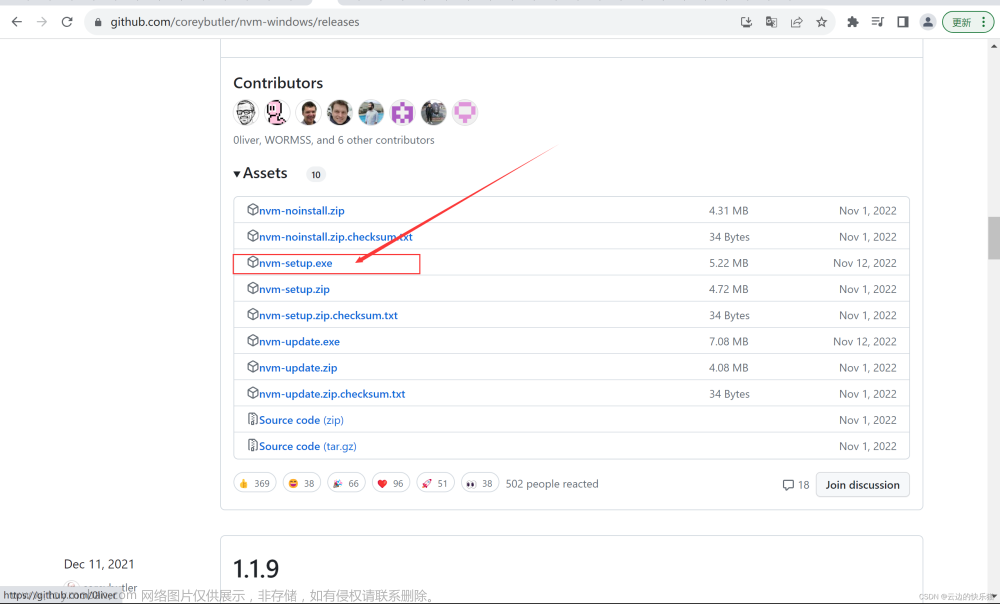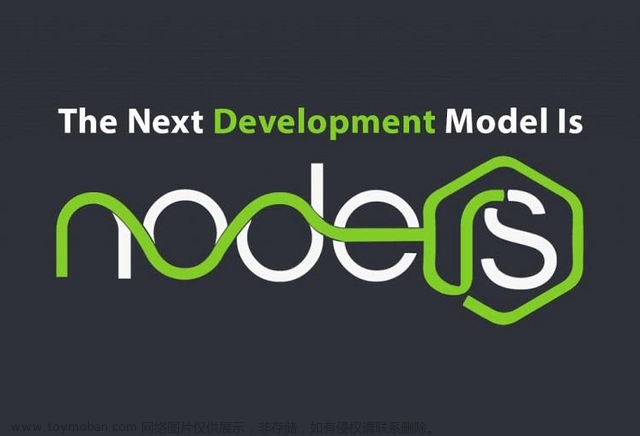一、node下载安装
官网下载 官网
根据自己电脑系统选择合适的版本进行下载,我这里选择window 64 位
下载完点击安装


打开cmd查看安装
此处说明下:新版的Node.js已自带npm,安装Node.js时会一起安装,npm的作用就是对Node.js依赖的包进行管理,也可以理解为用来安装/卸载Node.js需要装的东西
如果你是选择.msi格式安装的时候,他默认是会为你配置环境变量的。如你的安装路径是D:\nodejs。name系统环境变量里的path便自动加上该路径。
同时node.js默认管理系统的npm包的全局路径和缓存路径是在C:\Users\这里是你的用户名\AppData\Roaming下。如果不想占用C盘的空间,那么我们可以为他配置新的全局路径和缓存路径。
例如:我希望将全模块所在路径和缓存路径放在我node.js安装的文件夹中,则在我安装的文件夹【D:\nodejs】下创建两个文件夹【node_global】及【node_cache】如下图:
创建完两个空文件夹之后,打开cmd命令窗口,输入
npm config set prefix "D:\nodejs\node_global"
npm config set cache "D:\nodejs\node_cache"
可以使用一下两个命令查看
npm get prefix
npm get cache
注意:由于 node 全局模块大多数都是可以通过命令行访问的,还要把【node_global】的路径“D:\SoftWare\installed\nodejs16.15.0\node_global”加入到【系统变量 】下的【PATH】 变量中,方便直接使用命令行运行,如下图所示:
修改.npmrc
修改安装E:\WebEnviroment\node\node_modules\npm\npmrc文件,将默认值改为(新增):
prefix=E:\WebEnviroment\node,如果不做这个修改,则npm在运行 npm ls -g 的时候,仍然以默认的路径来查找已安装的全局模块;
为了测试是否生效。直接安装一个express模块,然后node_global处是否会产生一个node_modules,并且包含我们安装的express模块.
npm install express -g
在D:\nodejs\node_global\node_modules下多了一个express文件夹,证明安装模块成功。
二、npm镜像源管理
1、查看当前npm镜像源
npm config get registry
结果是:https://registry.npmjs.org/
设置国内淘宝镜像
原来的淘宝镜像 registry.npm.taobao.org 已替换为 registry.npmmirror.com ,当点击 registry.npm.taobao.org 会默认跳转到 registry.npmmirror.com
npm config set registry https://registry.npmmirror.com
再次通过npm config get registry查看已经改变
2、使用nvm切换源
npm isntall nrm -g全局安装
安装完毕后,输入nrm ls查看当前源。带 * 表示当前使用的npm源。
当然可以使用nrm use 来指定要使用的镜像源
nrm use taobao
通过nrm test taobao 来速
3、cnpm使用
国内网络的情况下,还是使用国内镜像源好,毕竟速度会快很多。
控制台输入文章来源:https://www.toymoban.com/news/detail-806067.html
npm install -g cnpm --registry=https://registry.npm.taobao.org
回车进行安装。
输入cnpm -v查看是否成功打印如下图信息
使用npm config get registry查看文章来源地址https://www.toymoban.com/news/detail-806067.html
到了这里,关于nodejs下载安装的文章就介绍完了。如果您还想了解更多内容,请在右上角搜索TOY模板网以前的文章或继续浏览下面的相关文章,希望大家以后多多支持TOY模板网!